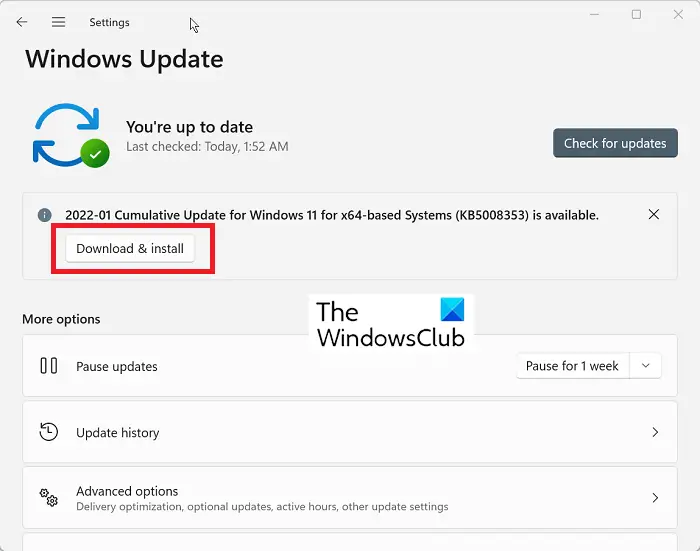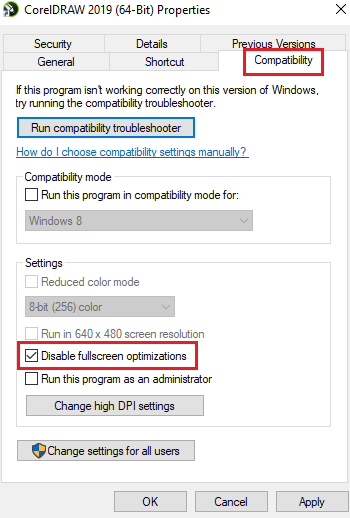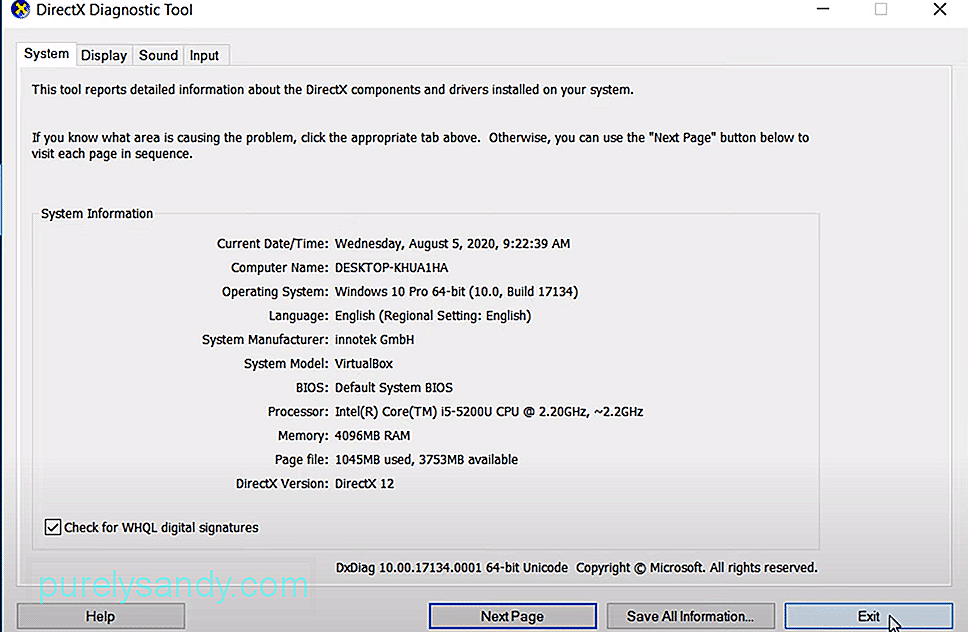Divinity Original Sin 2 вылетает ошибка The game has encountered an unrecoverable DirectX error and will shut down
Всем привет, помогите срочно у меня появилась ошибка когда я попытался запустить игру за ноутбуком. Но могу сказать сразу что по требованиям он подходить чуть выше минимальных, так что в железе точно нет проблем, я за это ручаюсь. Я понимаю что уже поздно, так что буду ждать наверное ответа уже завтра, надеюсь вы мне поможете, спасибо.
«The game has encountered an unrecoverable DirectX error and will shut down.
This error may be triggered by reasons that are not related to Divinity: Original Sin 2.
Please try the following before restarting:
— Disable any screen recording software you may be running (I am not running any)
— Make sure you have the latest graphics drivers installed (I did)
— Disable SLI/CrossFireX (I looked it up and my NVIDIA doesn’t use SLI)
We are sorry for the inconvenience.
Error: DXGI_ERROR_DEVICE_REMOVED
Description: Hardware Device Removed.
Reason: DXGI_ERROR_DEVICE_HUNG»
22488 просмотров
больше 5 лет назад

2 ответа

Здравствуйте уважаемый пользователь нашего портала, вы уже не первый кто приходит к нам с такой ошибкой, так что я могу посоветовать вам несколько рекомендаций, которые должны исправить проблему появившуюся у вас, если конечно игра подходит для вашего компьютера по системным требованиям.
Проследуйте моим инструкциям.
1.Зайдите в Мой компьютер, затем в Свойствах системы, найдите Диспетчер устройств.
2.В списке драйверов находим видеоадаптер, нажимаем на него ПКМ и производим обновление в автоматическом режиме, после чего перезагружаем компьютер.
3.Скачиваете установщик DirectX с официального веб сайта — https://www.microsoft.com/ru-ru/download/confirmation.aspx%3Fid%3D35
4.Перед тем как запустить установщик, полностью удалите старую версию программы, и именно удалите а не обновите, нужно переустановить компонент.
5.После этого устанавливаете новую версию и тестируете изменения.
6.Далее если у вас не получилось исправить данную проблему, отключите приложение GeForce Experience и все подобные утилиты, чтобы не возникло конфликтов с игрой.
7.Зайдите в папку где установлена игра, и найдите там приложение отвечающее за её запуск, вам необходимо нажать Свойства, и перейти во вкладку совместимость.
8.Во вкладке совместимости ставьте все настройки, в особенности разрешение 640х480 а так же оконный режим, потом смените эти настройки.
9.Как вариант, зайти в Стим, и в разделе библиотеки найти DOS 2, нажимаете на игру ПКМ, заходите в Свойства, и добавляете параметр запуска, к примеру «dx -11» , главное сделайте это без кавычек, и пробуйте применить настройки и запустить игру.
10.Если это всё не помогло, значит нужно ждать обновлений, либо же игра не подходит под вашу видео карту, и её оборудование.
Желаю вам удачи, не забудьте написать нам получилось ли исправить данную проблему или нет. Так же если что, будем искать новые способы решения, и эти инструкции будут пополнятся со временем, отписывайте все кому они не помогли.
Не забудьте добавить наш сайт в закладки чтобы не потерять ссылку.
Ответ дан
больше 5 лет назад

Попробуйте вставить это ошибку нашему боту, если не поможет отпишите.
Я посмотрел, тебе стоит либо переустановить DirectX, либо обновить!
Ответ дан
больше 5 лет назад

Helper’s team. Меня нет в сети? Пиши вк — vk.com/tema13k
Введите ваш ответ
Символов нужно 2
Вы столкнулись с ошибкой DirectX в Divinity Original Sin 2? Divinity Original Sin 2 — популярная ролевая видеоигра, разработанная Larian Studios. Хотя геймеры прекрасно проводят время, играя в игру, они также время от времени сталкиваются с некоторыми ошибками. Одной из таких ошибок является ошибка DirectX, с которой, как сообщается, сталкивались многие пользователи. Некоторые пользователи столкнулись с ошибкой при запуске игры, а многие — во время игры.

При срабатывании вы получите следующее сообщение об ошибке:
Игра обнаружила неисправимую ошибку DirectX и будет закрыта.
Эта ошибка может быть вызвана причинами, не связанными с Divinity: Original Sin 2.Пожалуйста, попробуйте следующее перед перезапуском:
-Отключите любое программное обеспечение для записи экрана, которое вы можете использовать.
-Убедитесь, что у вас установлены последние версии графических драйверов
-Отключить SLI/CrossFireXПриносим свои извинения за неудобства.
Ошибка: DXGI_ERROR_DEVICE_REMOVED
Описание: аппаратное устройство удалено.
Причина: DXGI_ERROR_DEVICE завис.
Теперь, если вы один из пострадавших пользователей, этот пост для вас. В этом посте мы собираемся обсудить несколько исправлений, которые помогут вам избавиться от ошибки DirectX в Divinity Original Sin 2. Но перед этим давайте попробуем разобраться в сценариях, которые могут вызвать эту ошибку.
Что вызывает ошибку DirectX в Divinity Original Sin 2?
Вот возможные причины, которые могут вызвать ошибку DirectX в Divinity Original Sin 2:
- Это может быть вызвано устаревшим графическим драйвером. Итак, если ваши графические драйверы не обновлены, обновите их, чтобы исправить ошибку.
- Устаревшая ОС Windows может быть еще одной причиной той же ошибки. Следовательно, убедитесь, что вы установили все ожидающие обновления Windows в своей системе.
- Если вы установили разрешение экрана, отличное от рекомендуемого, это может вызвать проблемы с игрой и вызвать ошибку. Итак, измените разрешение экрана на рекомендуемое значение, чтобы устранить ошибку.
- Конфликтующие приложения, такие как устройства записи экрана, приложения для потоковой передачи файлов и т. д., также могут вызвать ошибку. Если сценарий применим, попробуйте закрыть такие приложения и посмотреть, исправлена ли ошибка.
- Разгон также может вызвать данную ошибку. Итак, попробуйте отключить программное обеспечение для разгона, чтобы исправить ошибку.
- Если установка DirectX повреждена, вы столкнетесь с ошибкой. В этом случае вы можете переустановить пакет DirectX, чтобы исправить ошибку.
Теперь, когда вы знаете причину ошибки DirectX в Divinity Original Sin 2, давайте проверим исправления.
Вот исправления, которые вы можете попытаться устранить с ошибкой DirectX в Divinity Original Sin 2:
- Убедитесь, что ваш графический драйвер обновлен.
- Обновите Виндовс.
- Попробуйте использовать рекомендуемые настройки разрешения.
- Отключить разгон.
- Закройте конфликтующие приложения.
- Отключите полноэкранную оптимизацию и запустите игру в режиме совместимости.
- Переустановите DirectX.
Divinity Original Sin 2 столкнулась с неисправимой ошибкой DirectX
1]Убедитесь, что ваш графический драйвер обновлен.
Вы, вероятно, столкнетесь с ошибкой DirectX в Divinity Original Sin 2, если у вас устаревшие системные драйверы, особенно графические драйверы. Следовательно, убедитесь, что вы обновили свою графику, а также другие драйверы устройств до их последних версий.
Для обновления графического драйвера на ПК с Windows можно использовать следующие методы:
Вы можете открыть приложение «Настройки» с помощью горячей клавиши Win + I и перейти в раздел «Центр обновления Windows»> «Дополнительные параметры». После этого нажмите на опцию «Необязательные обновления», а затем загрузите и установите все ожидающие обновления драйверов. Если вы хотите использовать приложение «Диспетчер устройств», вы можете через него обновить графические драйверы.
Другой способ — загрузить и установить последнюю версию вашей модели графического драйвера с официального сайта производителя устройства. Кроме того, вы даже можете попробовать использовать бесплатное стороннее средство обновления драйверов для автоматического сканирования устаревших драйверов устройств и их обновления.
Как только ваш графический драйвер будет обновлен, снова откройте игру и посмотрите, устранена ли ошибка или нет. Если нет, попробуйте следующее потенциальное исправление.
Чтение: сбой функции DirectX GetDeviceRemovedReason из-за ошибки DXGI.
2]Обновить Windows
Скорее всего, вы столкнетесь с этой ошибкой, если используете устаревшую ОС Windows. Следовательно, если сценарий применим, обновите Windows, установив все ожидающие обновления. Нажмите горячую клавишу Win + I, чтобы открыть приложение «Настройки», а затем перейдите на вкладку «Центр обновления Windows». После этого нажмите кнопку «Проверить наличие обновлений» и дайте Windows загрузить и установить ожидающие обновления Windows.
После установки обновлений и перезагрузки системы откройте игру Divinity Original Sin 2 и проверьте, устранена ли ошибка DirectX.
См. Ошибка инициализации DirectX в Windows 11/10.
3]Попробуйте использовать рекомендуемые настройки разрешения
Если вы изменили настройки разрешения по умолчанию, это может привести к ошибке. Следовательно, используйте рекомендуемую настройку разрешения, сбросив ее до значения по умолчанию, и посмотрите, исправлена ли ошибка. Вот как это сделать:
- Прежде всего, запустите приложение «Настройки», нажав горячую клавишу Windows + I.
- Теперь перейдите в раздел «Система»> «Дисплей» и щелкните раскрывающийся список «Разрешение экрана».
- Далее выберите рекомендуемое разрешение экрана из появившихся вариантов.
- После применения настроек перезапустите игру и проверьте, устранена ли ошибка.
Если проблема не устранена, перейдите к следующему потенциальному решению, чтобы исправить ошибку.
Читать: исправлена ошибка, из-за которой microsoft.directx.directdraw.dll не найден или отсутствует.
4]Отключить разгон
Если вы включили разгон в своей системе, попробуйте отключить его, а затем проверьте, устранена ли ошибка или нет. Разгон помогает увеличить скорость вашего ПК. Но во многих случаях это может быть проблематично и может вызвать проблемы со стабильностью ваших игр и приложений. Итак, если сценарий применим, попробуйте отключить разгон и посмотреть, остановится ли ошибка DirectX в Divinity Original Sin 2 или нет.
Если ошибка продолжает появляться, попробуйте следующее возможное исправление, чтобы устранить ее.
5]Закройте конфликтующие приложения
В некоторых случаях эта ошибка может быть вызвана конфликтующими приложениями, такими как приложения для записи экрана, приложения для прямой трансляции, игровая панель Xbox, Discord и т. д. Следовательно, вы можете попробовать закрыть все такие приложения и посмотреть, устранена ли ошибка или нет. .
Чтобы закрыть конфликтующие программы, откройте Диспетчер задач с помощью Ctrl+Shift+Esc. Затем на вкладке «Процессы» выберите процесс и нажмите кнопку «Завершить задачу». Вы можете закрыть все конфликтующие приложения, а затем проверить, исправлена ли ошибка или нет.
Если вы по-прежнему получаете ошибку DirectX в Divinity Original Sin 2, попробуйте следующее потенциальное исправление для устранения ошибки.
См.: Ошибка настройки Origin DirectX: Произошла внутренняя ошибка.
6]Отключите полноэкранную оптимизацию и запустите игру в режиме совместимости.
Ошибка может возникнуть, если есть проблема с совместимостью или если вы включили полноэкранную оптимизацию для игры. Итак, если сценарий применим, попробуйте отключить полноэкранную оптимизацию и запустить игру в режиме совместимости, чтобы исправить ошибку. Вот как это сделать:
- Во-первых, откройте клиент Steam, перейдите в БИБЛИОТЕКУ и щелкните правой кнопкой мыши игру Divinity Original Sin 2.
- Теперь выберите параметр «Свойства», перейдите на вкладку «Локальные файлы» и нажмите «Обзор локальных файлов», чтобы открыть каталог установки игры.
- Затем щелкните правой кнопкой мыши исполняемый файл игры и выберите пункт «Свойства».
- После этого перейдите на вкладку «Совместимость», установите флажок «Запустить эту программу в режиме совместимости для:» и выберите версию Windows.
- Затем установите флажок «Отключить полноэкранную оптимизацию» и нажмите «Применить» > «ОК», чтобы сохранить изменения.
Теперь вы можете попробовать перезапустить игру и посмотреть, исправлена ли ошибка.
7]Переустановите DirectX
Если ни одно из приведенных выше решений вам не помогло, попробуйте переустановить пакет DirectX, чтобы исправить ошибку. Для этого вам придется удалить DirectX, а затем установить его снова. Вы можете загрузить последнюю версию DirectX с веб-сайта Центр загрузки Майкрософт. После этого установите пакет в свою систему и перезагрузите систему. Затем попробуйте перезапустить игру и, надеюсь, ошибка будет исправлена.
Читать: Ошибка инициализации DirectDraw на ПК с Windows.
Что вызывает ошибку DirectX?
Ошибка DirectX, такая как обнаружение DirectX неисправимой ошибки, часто возникает из-за устаревшей графики. Помимо этого, это также может быть вызвано вашими настройками дисплея, поврежденными установочными файлами и т. д. Итак, чтобы исправить ошибку, вы можете попробовать перезагрузить компьютер, проверить наличие обновлений Windows, проверить минимальные требования, перезапустить игру, проверить Отображение настроек масштабирования или переустановка игры или приложения. Это основные методы устранения неполадок. Если ошибка не устранена, вы можете попробовать отключить программное обеспечение для мониторинга оборудования, обновить или переустановить драйверы графического процессора, удалить файлы кеша игр или запустить средство диагностики DirectX.
Вот и все.
Как исправить ошибку DirectX?
Если вы столкнулись с ошибкой DirectX в Divinity Original Sin 2, обновите графический драйвер до последней версии. Кроме того, обновите ОС Windows, используйте рекомендуемое разрешение экрана, отключите программное обеспечение для разгона или закройте средства записи экрана и другие конфликтующие приложения, чтобы исправить ошибку. Если ничего не работает, вы можете попробовать удалить, а затем переустановить пакет DirectX. Мы подробно обсудили эти исправления, с которыми вы можете ознакомиться ниже.
Теперь прочитайте:

Некоторые фанатики Call of Duty часто сталкиваются с ошибкой DirectX при запуске COD. При этом, игра не запускается и выдает сообщение «DіrесtХ encountered an unrecoverable error». Такая неприятность случается не только во время включения COD, но и при запуске других игровых приложений. В статье ниже приведены способы устранения этой ошибки.
1. Проверка системных требований
Большинству последних игр требуются версии DirectX программного обеспечения 11 либо 12. Если у вас установлены иные версии, запустить более новые игрушки будет проблематично.
Для проверки версии DirесtX для игры выполним следующее:
- Откройте страницу игры в Steam. Найдите требования к DirectX.
- Нажимаем сочетание клавиш Win + R. В открывшемся диалоговом окне вводим «dxdiag». Щелкаем OK.
- Появится окно с информацией соответствия вашего железа требованиям игры, а также установленной версии DirectX.
Хотим предупредить, что DX 12 предусмотрен только для Windows 10, а DX 11 — для ОС начиная с «семерки». При обновлении ОС до последней версии установка директории на всех системах происходит автоматически.
2. Переустановите драйвер видеокарты
- Открываем диспетчер устройств (Win+R), вводим в текстовое поле devmgmt.msc.
- Находим видеоадаптер.
- Записываем фирму-производитель и модель видеокарты.
- Идем на сайт производителя, ищем опцию Драйверы и поддержка.
- Перед Вами появятся два варианта установки ПО:
- ручной;
- автоматический;
- Выбираем установка вручную, заполняем поля:
- тип продукта (нам нужен драйвер графического адаптера);
- тип графического адаптера;
- серия вашей видеокарты;
- версия винды.
- Кликаем Display Results.
- В появившемся окне щелкаем вкладку «поддерживаемые продукты», ищем свою модель.
- Переходим в раздел «Особенности», скачиваем самый большой по размеру файл. Запоминаем местоположение загруженного установочного файла. (Загрузка продукта других производителей может отличаться).
- В диспетчере устройств ПКМ жмем по видеоадаптеру, из выпадающего списка выбираем «Свойства»-> вкладка «Драйвер»-> «Удалить устройство». Подтверждаем.
- Находим инсталлятор скачанного ПО для видеокарты и запускаем, следуя инструкциям мастера установки. По окончанию перезагружаем ПК.
3. Настройка масштабирования дисплея
В Windows 10 правой кнопкой мыши кликните на пустом месте рабочего стола, из выпавшего списка выберите Параметры экрана-> Настраиваемое масштабирование«. Введите собственное значение шкалы DPI.
- Текущее значение шкалы DPI должно составлять 100 единиц. Установите параметр, примените действие.
- Затем щелкните «Выйти». (В Windows 8 перетащите ползунок панели масштабирования DPI до упора влево.)
4. Отредактируйте реестр
Исправление записей реестра может помочь устранить ошибку.
- Сначала откройте редактор реестра, нажав комбинацию клавиш Win + R, введите «regedit».
- Кликните кнопку «ОК», — откроется редактор.
- Следуйте пути: Компьютер> HKEY_CLASSES_ROOT> PROTOCOLS> Filtr> text / xml.
- Клацните правой кнопкой мыши на text / xm l-> «Экспортировать», введите название файла, нажмите «Сохранить». Создастся резервная копия выбранного раздела реестра.
- Щелкните правой кнопкой мыши текст / xml, выберите опцию Удалить, затем жмем Да для подтверждения.
- Закройте редактор реестра.
Надеемся, наша статья помогла решить вашу проблему!
Are you experiencing DirectX Error in Divinity Original Sin 2? Divinity Original Sin 2 is a popular role-playing video game developed by Larian Studios. While gamers have an amazing time playing the game, they also run into some errors here and there. One such error is DirectX Error which a lot of users have reportedly encountered. Some users have encountered the error while launching the game, while many got the error during the gameplay.

When triggered, you will get the following error message:
The game has encountered an unrecoverable DirectX error and will shut down.
This error may be triggered by reasons that are not related to Divinity: Original Sin 2.Please try the following before restarting:
-Disable any screen recording software you may be running
-Make sure you have the latest graphics drivers installed
-Disable SLI/CrossFireXWe are sorry for the inconvenience.
Error: DXGI_ERROR_DEVICE_REMOVED
Description: Hardware device removed.
Reason: DXGI_ERROR_DEVICE HUNG
Now, if you are one of the affected users, this post is for you. In this post, we are going to discuss several fixes that will help you get rid of DirectX Error in Divinity Original Sin 2. But, before that, let us try and understand the scenarios that might trigger this error.
What causes DirectX Error in Divinity Original Sin 2?
Here are the potential causes that might trigger DirectX Error in Divinity Original Sin 2:
- It could be caused because of out-of-date graphics driver. So, if your graphics drivers are not updated, update them to fix the error.
- Outdated Windows OS can be another reason for the same error. Hence, make sure you have installed all the pending Windows updates on your system.
- If you have set your display resolution other than the recommended one, it might cause an issue with the game and trigger the error at hand. So, change your display resolution to the recommended setting to resolve the error.
- Conflicting apps like screen recorders, liver streaming applications, etc., can also trigger the error. If the scenario is applicable, try closing such apps and see if the error is fixed.
- Overclocking can also cause the error at hand. So, try disabling overclocking software to fix the error.
- If the DirectX installation has gone corrupted, you will face the error at hand. In that case, you can reinstall the DirectX package to fix the error.
Now that you know the reason behind DirectX Error in Divinity Original Sin 2, let us check out the fixes.
Here are the fixes you can try to resolve DirectX Error in Divinity Original Sin 2:
- Make sure your graphics driver is up-to-date.
- Update Windows.
- Try using the recommended resolution settings.
- Disable overclocking.
- Close conflicting apps.
- Disable Full-Screen Optimization and run the game in compatibility mode.
- Reinstall DirectX.
Divinity Original Sin 2 encountered an unrecoverable DirectX error
1] Make sure your graphics driver is up-to-date
You are likely to encounter DirectX Error in Divinity Original Sin 2 if you are having outdated system drivers, especially graphics drivers. Hence, make sure you have updated your graphics as well as other device drivers to their latest versions.
The following methods can be used to update your graphics driver on Windows PC:
You can open your Settings app using the Win+I hotkey and go to the Windows Update > Advanced options section. After that, tap on the Optional Updates option and then download and install all the pending driver updates. If you want to use the Device Manager app, you can update graphics drivers through it.
Another method is to download and install the recent version of your graphics driver model from the device manufacturer’s official website. Apart from that, you can even try using a free third-party driver updater to automatically scan outdated device drivers and update them.
Once your graphics driver is updated, reopen the game and see if the error is resolved or not. If not, try the next potential fix.
Read: DirectX function GetDeviceRemovedReason failed with DXGI error.
2] Update Windows
You are likely to experience the error at hand if you are using an outdated Windows OS. Hence, if the scenario is applicable, update your Windows by installing all the pending updates. Press Win+I hotkey to open the Settings app and then go to the Windows Update tab. After that, click on the Check for updates button and let Windows download and install the pending Windows updates.
Once the updates are installed and your system is restarted, open the Divinity Original Sin 2 game and check if DirectX Error is fixed or not.
See: DirectX failed to initialize error on Windows 11/10.
3] Try using the recommended resolution settings
If you have changed your default resolution settings, it could result in the error at hand. Hence, use the recommended resolution setting by resetting it to default and see if the error is fixed. Here’s how to do that:
- First of all, launch the Settings app by pressing the Windows+I hotkey.
- Now, go to the System > Display section and click on the Display resolution drop-down option.
- Next, select the recommended display resolution from the appeared options.
- Once the settings are applied, relaunch the game and check if the error is resolved or not.
If the problem still persists, move on to the next potential solution to fix the error.
Read: Fix microsoft.directx.directdraw.dll was not found or is missing error.
4] Disable overclocking
If you have enabled overclocking on your system, try disabling it and then check if the error is resolved or not. Overclocking helps in enhancing the speed of your PC. But, in many instances, it can be problematic and can trigger stability issues with your games and apps. So, if the scenario is applicable, you try turning off overclocking and see if DirectX Error in Divinity Original Sin 2 stops or not.
In case the error keeps popping up, try the next potential fix to resolve it.
5] Close conflicting apps
In a few instances, this error could be triggered due to conflicting apps like screen recorder apps, live-streaming apps, Xbox Game bar, Discord, etc. Hence, you can try closing all such apps and see if the error is resolved or not.
To close conflicting programs, open Task Manager using Ctrl+Shift+Esc. Then, from the Processes tab, select a process and click on the End Task button. You can close all the conflicting apps and then check if the error is fixed or not.
In case you still get DirectX Error in Divinity Original Sin 2, go ahead and try the next potential fix to resolve the error.
See: Origin DirectX Setup Error: An internal error has occurred.
6] Disable Full-Screen Optimization and run the game in compatibility mode
The error might be triggered if there is a compatibility issue or if you have enabled fullscreen optimization for the game. So, if the scenario is applicable, try disabling Full-Screen Optimization and run the game in compatibility mode to fix the error. Here’s how to do that:
- Firstly, open the Steam client, go to LIBRARY, and right-click the Divinity Original Sin 2 game.
- Now, select the Properties option, move to the Local Files tab, and tap on Browse Local Files to open the game’s installation directory.
- Next, right-click on the game’s executable file and press the Properties option.
- After that, go to the Compatibility tab, enable the Run this program in compatibility mode for: checkbox, and select a Windows version.
- Then, check the option called Disable fullscreen optimizations and press Apply > OK to save changes.
You can now try relaunching the game and see if the error is fixed.
7] Reinstall DirectX
If none of the above solutions works for you, try reinstalling the DirectX package to fix the error. For that, you will have to uninstall DirectX and then install it again. You can download the latest version of DirectX from the Microsoft Download Center. After that, install the package on your system and reboot your system. Then, try relaunching the game and hopefully, the error will be fixed now.
Read: DirectDraw Initialization Failed on Windows PC.
What causes DirectX error?
DirectX error like DirectX encountered an unrecoverable error is often caused due to outdated graphics. Other than that, it can also be caused due to your display settings, corrupted installation files, etc. So, to fix the error, you can try rebooting your computer, checking for Windows updates, checking the minimum requirements, restarting the game, checking Display scaling settings, or reinstalling the game or application. These are some basic troubleshooting methods. If the error still persists, you can try disabling hardware monitoring software, updating or reinstalling GPU drivers, deleting games’ cache files, or running DirectX Diagnostic Tool.
That’s it.
How do I fix DirectX error?
If you are facing the DirectX error on Divinity Original Sin 2, update your graphic driver to its latest version. Apart from that, update your Windows OS, use the recommended display resolution, turn off overclocking software, or close screen recorders and other conflicting apps to fix the error. If nothing works, you can try uninstalling and then reinstalling the DirectX package. We have discussed these fixes in detail which you can check out below.
Now read:
- Fix VALORANT DirectX Runtime error on Windows 11/10.
- Fix Resident Evil Village DirectX Error on Windows PC.
Ошибка DirectX encountered an unrecoverable error также может появляться на русском языке: «обнаружена неисправимая ошибка DirectX» – это одно и то же самое. Практически всегда появляется в Call of Duty: Warzone, Modern Warfare, но встречается и в других версиях игры. Операционная система не так важна, это может быть, как Windows 7, так и Windows 10. Отсюда же вытекает то, что проблема связана не с повреждением системы, а с проблемой игровых файлов. Сейчас мы подробнее разберем результаты нашего исследования пользовательских отчетов и с большой долей вероятности вы найдете здесь свое решение.
Причины
Условно может быть 4 основных причины:
- Повреждение файлов игры – самая частая ситуация.
- Отсутствует аппаратная поддержка DirectX 12 или он нестабильно работает в вашей системе – часто.
- Проблема масштабирования видеоконтента на экран – реже.
- Остальное: драйвера, поломка DirectX и прочее – еще реже остального.
Как исправить ошибку?
Мы рекомендуем придерживаться следующей последовательности действий, так как о ее результативности упомянуло достаточно много пользователей на форумах и под различными видео (больше 10 человек). Так вы быстрее всего найдете проблему. Только сразу просьба – если получится исправить ошибку DirectX encountered an unrecoverable в Call of Duty, вы напишете, какой именно способ сработал. Это поможет и другим читателям.
Алгоритм действий по исправлению: «обнаружена неисправимая ошибка DirectX»:
- Очищаем пользовательские файлы игры, которые могут работать неправильно. Начать стоит с папки players со всем ее содержимым, которая расположена в Documents в каталоге Call of Duty соответствующей версии игры.
- Удаляем и восстанавливаем игровые файлы. Наша цель – удалить значительную часть файлов, в том числе с конфигами, а затем восстановить их. Для этого в лаунчере Blizzard в разделе с игрой нажимаем на «Параметры» и открываем расположение игры («Открыть в проводнике»). В главном каталоге с игрой, например, в Call of Duty Modern Warfare удаляем все файлы (именно файлы, папки не трогаем). Затем рядом с кнопкой «Играть» жмем на шестерню и выбираем «Проверка и восстановление».
- Принудительно переключаемся в режим DirectX 11. Для этого в разделе с Call of Duty нажимаем на значок шестерни рядом с кнопкой запуска и запускаем «Настройки игры». Устанавливаем флаг «Дополнительные аргументы командной строки» и вводим туда -d3d11. Сохраняем изменения и запускаем игру.
- Редактируем реестр. Может сработать переход по пути HKEY_CLASSES_ROOT/PROTOCOLS/Filter/ и удаление папки с названием text/xml.
Еще можем попробовать вернуть масштабирование дисплея к 100%. Этот способ часто рекомендуют, но насколько он рабочий – точно неизвестно. Если у вас есть какая-то полезная информация по ошибке DirectX encountered an unrecoverable в Call of Duty, очень просим написать об этом в комментариях. Так вы заработаете плюс в карму.
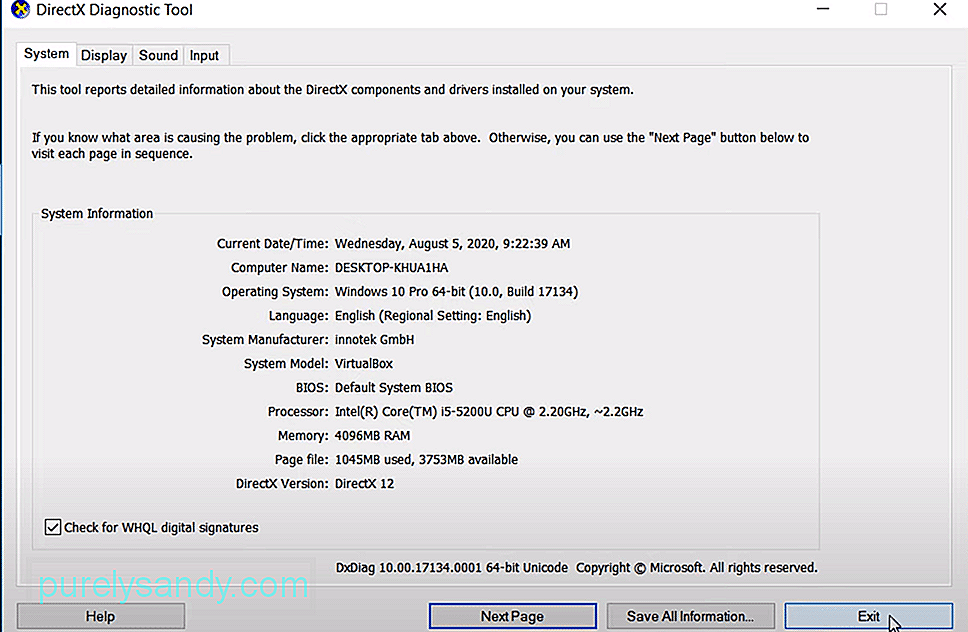
Divinity Original Sin 2 — сложная ролевая игра, в которой вы обязательно ошибетесь. Даже если вы просчитываете каждый свой ход, будут моменты, когда вы что-то пропустите в бою или диалоге. Управление инвентарем может быть довольно сложным в этой игре, и вам, возможно, придется потратить несколько часов, чтобы все разобраться. Вам нужно будет приложить некоторые усилия, чтобы понять механику этой игры, если вы хотите получить от нее должное удовольствие.
Многие игроки сообщают, что их игра вылетает из-за ошибки Direct X. Если вы также получаете ту же ошибку в своей игре, то следующие решения могут вам помочь.
Как исправить ошибку Divinity Original Sin 2 DirectX?
Устаревшие графические драйверы — одна из причин возникновения этой ошибки. Чтобы устранить эту ошибку, попробуйте удалить графические драйверы с вашего ПК с помощью DDU. Затем вы можете установить новую копию графических драйверов из Интернета и попробовать снова запустить игру, чтобы проверить, решена ли ваша проблема. Вы можете загрузить DDU с помощью веб-браузера, а затем запустить приложение, чтобы полностью удалить графические драйверы с вашего ПК. Если вы не уверены в процедуре удаления, сначала обязательно прочтите руководство.
После удаления драйверов и перезагрузки компьютера загрузите обновленные драйверы из Интернета и снова запустите игру. Несколько игроков также отметили, что снижение настроек графики на их ПК помогло им обойти эту проблему. Итак, если вы не хотите возиться со всей процедурой переустановки, попробуйте снизить настройки графики на своем ПК. Однако, если это не помогает, вам следует просто переустановить графические драйверы на вашем ПК, чтобы игра снова заработала.
Среди прочего, такие приложения, как Discord, MSI Afterburner и Nvidia Shadow play, могут заставить вашу игру вести себя подобным образом. Итак, если вы не можете запустить свою игру, есть вероятность, что какая-то другая программа вмешивается в вашу игру. Чтобы исправить это, мы рекомендуем вам использовать диспетчер задач, чтобы закрыть все ненужные программы на вашем ПК, а затем снова запустить приложение. Убедитесь, что Shadow play или Afterburner отключены и ничего не работает в фоновом режиме. После запуска игры вы можете снова запустить эти программы, и у вас больше не должно возникнуть проблем с игрой.
Эта проблема часто возникала у пользователей, разгонявших свои графические процессоры. Итак, если вы используете на своем компьютере какую-либо программу, повышающую производительность, было бы лучше, если бы вы могли удалить программу и установить для своего графического процессора настройки по умолчанию. Скорее всего, это решит вашу ошибку, и у вас больше не будет проблем с игрой. Вам также необходимо удалить инструменты калибровки и любые другие сторонние программы, которые могут мешать вашей игре. Надеюсь, ваша игра снова начнет работать, и вам не придется беспокоиться об ошибке DirectX.
Если ошибка не исчезнет и выполните следующие действия. вышеупомянутые исправления ни к чему не приведут, тогда вам следует попробовать переустановить DirectX на свой компьютер. Существует вероятность того, что существует ошибка несоответствия версии, из-за которой вы не можете запустить игру. В любом случае есть шанс, что переустановка DirectX поможет обойти ошибку. Вы можете перейти на веб-страницу Microsoft, чтобы загрузить новую версию DirectX. Затем установите его на свой компьютер и перезагрузите. После того, как все будет сделано, снова запустите Divinity Original Sin 2, чтобы проверить, возникла ли у вас та же проблема.
На этом этапе проблема должна быть устранена, но если это не так, то остается только обратиться в профессиональную службу поддержки. Таким образом, вам не придется постоянно гадать, что не так с вашей игрой, и они смогут взглянуть на вашу конкретную ситуацию. После этого они проведут вас через шаги по устранению неполадок, которые лучше всего подходят для вашей проблемы. Большинство пользователей смогли решить проблему DirectX после сброса настроек графики по умолчанию. Итак, если вы разогнали свой графический процессор, обязательно верните все к исходному состоянию, а затем попробуйте снова сыграть в игру.
YouTube видео: 3 способа исправить ошибку Divinity Original Sin 2 DirectX
02, 2023